Ahora @mario006, realice usted los siguientes pasos que le indico a continuación:
![]() Descarga la herramienta FRST del siguiente enlace: Clic aquí: FRST (Es muy IMPORTANTE descargarlo desde el ESCRITORIO ya que si no, no funcionará correctamente el dicho programa: FRST).
Descarga la herramienta FRST del siguiente enlace: Clic aquí: FRST (Es muy IMPORTANTE descargarlo desde el ESCRITORIO ya que si no, no funcionará correctamente el dicho programa: FRST).
![]() Debemos asegurarnos de descargar la versión correspondiente para nuestro sistema operativo, para ello debemos saber si la arquitectura es de 32 o 64 bits.
Debemos asegurarnos de descargar la versión correspondiente para nuestro sistema operativo, para ello debemos saber si la arquitectura es de 32 o 64 bits.
![]() Una vez descargado en el ESCRITORIO veremos un icono como este:
Una vez descargado en el ESCRITORIO veremos un icono como este:
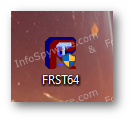
![]() Ahora desactive su antivirus: Kaspersky esto es importante ya que podría eliminar el programa y tendríamos que volver a descargarlo.
Ahora desactive su antivirus: Kaspersky esto es importante ya que podría eliminar el programa y tendríamos que volver a descargarlo.
![]() Luego sobre el icono hacemos clic derecho y lo ejecutamos como administrador tal como se indica en una pantalla similar a esta:
Luego sobre el icono hacemos clic derecho y lo ejecutamos como administrador tal como se indica en una pantalla similar a esta:
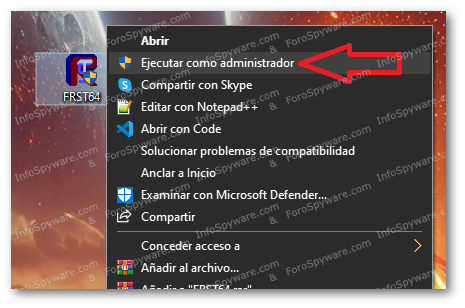
![]() Acepte todas las notificaciones que le aparezcan a usted en la pantalla de su ordenador.
Acepte todas las notificaciones que le aparezcan a usted en la pantalla de su ordenador.
![]() Cuando la herramienta se inicie, realizara algunas comprobaciones iniciales para buscar actualizaciones, posteriormente ya estará lista para utilizar y veremos una interfaz como esta.
Cuando la herramienta se inicie, realizara algunas comprobaciones iniciales para buscar actualizaciones, posteriormente ya estará lista para utilizar y veremos una interfaz como esta.
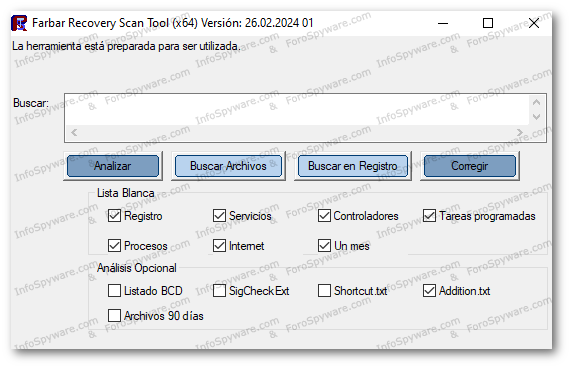
![]() A continuación debemos oprimir el botón
A continuación debemos oprimir el botón
![]() y esperar que el programa termine su trabajo. Al terminar la herramienta creará dos informes FRST.txt y Addition.txt
y esperar que el programa termine su trabajo. Al terminar la herramienta creará dos informes FRST.txt y Addition.txt
![]() Una vez tengamos los informes generados por la herramienta me manda usted los dos informes que le ha generado la dicha herramienta: FRST tanto el informe: FRST.txt como el informe: Addition.txt
Una vez tengamos los informes generados por la herramienta me manda usted los dos informes que le ha generado la dicha herramienta: FRST tanto el informe: FRST.txt como el informe: Addition.txt
Para poder enviarme el Informe y/o Reporte correctamente que le solicito realice usted los siguientes pasos que le indico a continuación:

Como se muestra en el siguiente EJEMPLO:

Quedo a la espera de su respuesta!